
- •Правительство Российской Федерации
- •Введение
- •Введение в основы управления проектами
- •Инициализация проекта
- •Методология инициализации проектов
- •Первоначальная настройка MicrosoftProject2010
- •Создание нового проекта
- •Презентация проекта
- •Планирование проекта
- •Планирование рабочего времени в проекте
- •Календари в проекте
- •Календарные исключения
- •Исключение
- •Методология планирования задач
- •Типы задач
- •Контрольные события
- •Задачи в учебном проекте Коттедж
- •Задачи этапа Инициация
- •Задачи этапаЗемлеотвод
- •Задачи этапаПроектирование
- •Задачи этапаСтроительство
- •Задачи этапаРеализация коттеджа
- •Планирование ресурсов в проекте
- •Планирование трудовых ресурсов
- •Методология планирования трудовых ресурсов
- •Трудовые ресурсы в проекте Коттедж
- •Планирование материальных ресурсов
- •Планирование затрат и затратных ресурсов
- •Планирование бюджета проекта (бюджетные ресурсы)
- •Назначение ресурсов на задачи
- •Назначение бюджетных ресурсов
- •Назначение трудовых ресурсов
- •Технология назначения трудовых ресурсов в пакетеMicrosoftProject
- •Назначение трудовых ресурсов в проекте Коттедж
- •Назначение механизмов в проекте Коттедж
- •Назначение материальных ресурсов
- •Назначение затрат и затратных ресурсов
- •Анализ проекта
- •Анализ расписания проекта
- •Анализ календарного графика проекта
- •Критический путь
- •Критический путь задач
- •Ресурсный критический путь
- •Анализ стоимости
- •Анализ стоимости в разрезе календарного плана
- •Анализ стоимости проекта в разрезе стоимости ресурсов
- •Анализ стоимости проекта в разрезе статей затрат
- •Анализ загрузки и использования ресурсов
- •Выравнивание загрузки ресурсов
- •Настройка параметров автоматического выравнивания
- •Выравнивание с помощью планировщика групп
- •Анализ потребностей в материалах
- •Анализ потребности в ресурсах
- •Анализ рисков в проекте
- •Управление рисками по стандартам pmi
- •Оценка значимости рисков
- •Методы вычисления реальных сроков выполнения задач
- •Расчет трех версий методом Монте-Карло
- •Анализ прибыли
- •Исполнение проектов
- •Согласование плана проекта
- •Рассылка плана на согласование
- •Сравнение планов
- •Работа с базовым планом
- •Общая информация о базовом плане
- •Сохранение базового плана
- •Публикация проекта на сервере
- •Методология сбора сведений о выполнении проекта и обновления задач
- •Методика отслеживания хода выполнения проекта
- •Линия хода выполнения
- •Визуализация отклонений
- •Сбор фактов
- •Первая неделя
- •Вторая неделя
- •Третья неделя
- •Четвертая неделя
- •Анализ исполнения проекта вMicrosoftProjectPro2010
- •Отчетность об исполнении работ в MicrosoftProjectPro2010
- •Анализ освоенного объема вMicrosoftProjectPro2010
- •Создание отчета по освоенному объему
- •Управление изменениями плана проекта
- •Изменение плана проекта
- •Контроль изменений
- •Сохранение нового базового плана
- •Сохранение нового базового плана всего проекта
- •Сохранение нового базового плана только для избранных задач
- •Визуализация нескольких базовых планов
- •Оглавление
Задачи этапаРеализация коттеджа
Этап Реализация объектасостоит из задач, приведенных в табл. 3.7.
|
Название |
Тип |
Длительность дни |
Трудозатраты часы |
Плановый объем |
Единица объема |
Календарь |
|
Согласование договора с клиентом |
ФД |
4 |
16 |
100 |
% |
ИТР |
|
Подписание договора с клиентов |
2 |
8 |
100 |
% | ||
|
Оплата по договору |
1 |
4 |
100 |
% | ||
|
Крайний срок окончания реализации |
0 |
0 |
100 |
% |
Все взаимосвязи между задачами данного этапа - Окончание – начало. ЗадачаСогласование договора с клиентомначинается после задачиКрайний срок окончания строительства(рис.3.18).
Задание 3.8. . Самостоятельно ввести в проект задачи этапа реализация в соответствии с табл.3.7 и установить связи между задачами. Полученный проект сохраните под именем Коттедж Задание 3.8.
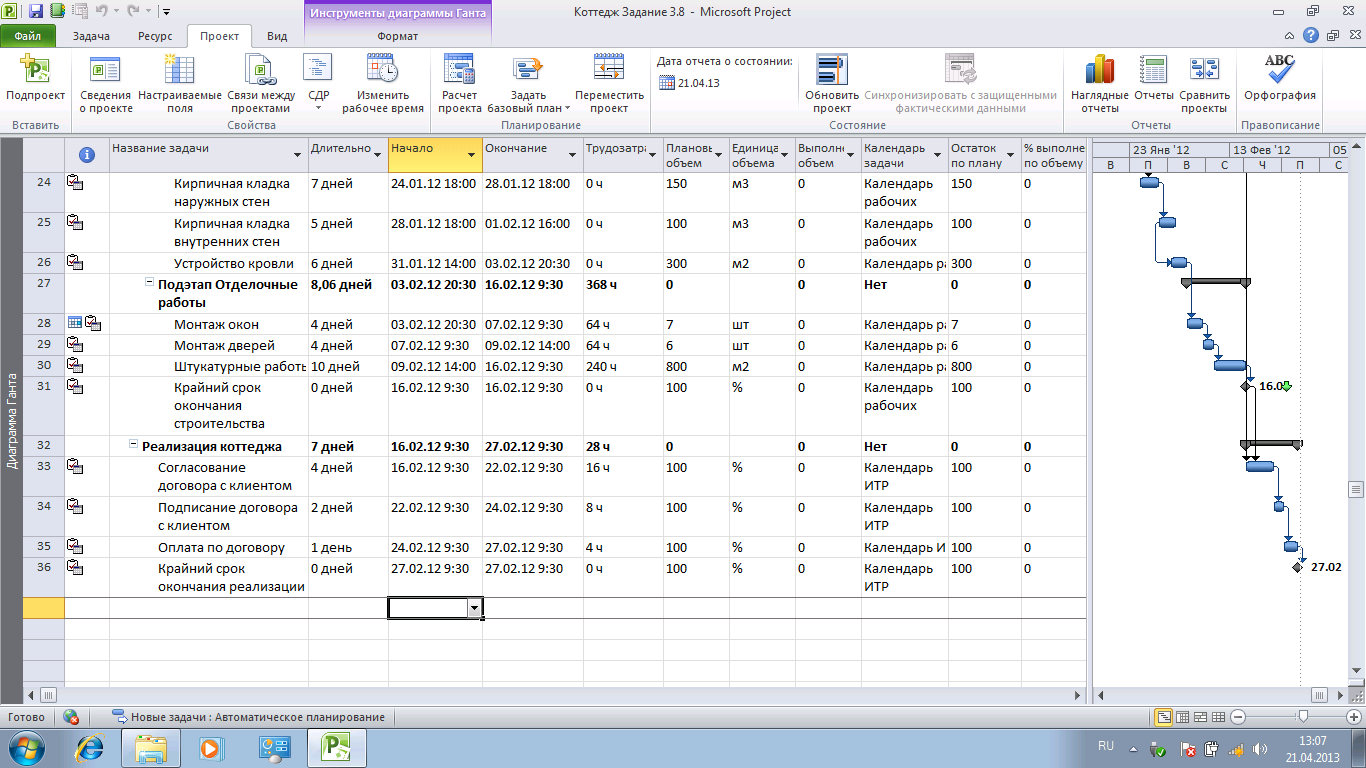
Рисунок 3.44. Задачи этапа Реализация коттеджа
Этап детального планирования задач проекта (процессы 4.3.13, 4.3.21, 4.3.22 рис.1.8) будем считать завершенным. Теперь можно приступать к оценке ресурсов (процесс 4.3.16) и определению организационной структуры проекта (процесс 4.3.17).
Планирование ресурсов в проекте
Microsoft Projectподдерживает три типа ресурсов:
Трудовые ресурсы– это возобновляемые ресурсы компании, которые включают людей, машин и оборудования необходимые для исполнения проекта.
Материальные ресурсывключают материалы необходимые для создания проекта.
Затратные ресурсынеобходимы для моделирования затрат связанных с той или иной задачей.
Планирование трудовых ресурсов
Методология планирования трудовых ресурсов
Люди, машины и оборудования необходимы для того, чтобы «делать» проект. Главными характеристиками трудовых ресурсов в Microsoft Projectявляется их:
Стоимость – сколько обойдется проекту использование того или иного трудового ресурса.
Доступность– когда ресурс может выполнять ту или иную работу и сколько работы он может выполнить.
Источниками информации о ресурсах компании могут быть и сотрудник отдела кадров компании, и ответственный за строительство, и эксперт из производственно-технического отдела соответствующей специализации. Он же может служить источником информации по стоимости часа работы ресурса. Перечень механизмов и их стоимости за час предоставляются отделом, отвечающим в компании за механизмы. Как правило, это бывает подразделение главного механика.
Информация о человеческих ресурсах в системе управления проектами может храниться в:
Адресной книге Microsoft Outlook(Ресурс–Добавить ресурсы–Адресная книга…);
Active Directory (Ресурс – Добавить ресурсы – Active Directory);
Пуле ресурсов (Ресурс–Пул ресурсов–Использовать ресурсы из…).Пул ресурсов– файл MicrosoftProject, в котором содержатся только ресурсы.
В корпоративном пуле ресурсов на сервере Microsoft Projectв представленииЦентр ресурсов. Для работы с корпоративным пулом ресурсов необходимо подключение к MicrosoftProjectServer2010.
Трудовые ресурсы в проекте Коттедж
Откройте проект Коттедж Задание 3.8. Для того чтобы в MicrosoftProjectсоздать ресурс, необходимо перейти в представлениеЛист ресурсов, в столбецНазвание ресурсовввести его название и выбрать в столбцеТипнужный тип (илиТрудовойилиМатериальныйилиЗатраты). В колонкуМакс. Единицзаносится списочное количество ресурсов, которое имеется в распоряжении компании. В колонкуСтандартная ставкапомещают стоимость использования ресурса за один час работы. В колонкеЗатраты за использованиеотображаются затраты за каждое использование ресурса. Например, если Вы заказываете такси, то, как правило, оплачивается стоимость его подачи (Затраты на использование) и стоимость Вашей транспортировки (Стандартная ставка). В столбецГруппавносится имя группы, к которой принадлежит ресурс. Данные, занесенные в этот столбец, используются для анализа ресурсов. Кроме стандартных столбцов, размещенных в листе ресурсов по умолчанию, в это представление могут быть включены настраиваемые поля. Нам понадобится настраиваемое полеСтатья затрат, в которое мы будем заносить информацию о том, к какой статье затрат относятся затраты на ресурс для последующего анализа стоимости проекта в разрезе статей затрат.
В нашем проекте понадобятся следующие трудовые ресурсы (табл. 4.1).
Таблица 4.10. Список трудовых ресурсов
|
Название |
Макс. Единиц |
Стандартная ставка [Час] |
Затраты на использование |
Группа |
Статья затрат (Текст2) |
Базовый календарь |
|
Генеральный директор проекта |
1 |
100 |
|
ИТР |
ЗП ИТР |
Календарь ИТР |
|
Менеджер проекта |
1 |
75 |
| |||
|
Маркетолог |
1 |
65 |
| |||
|
Ведущий экономист |
1 |
65 |
| |||
|
Эксперт по юридическим вопросам |
1 |
70 |
| |||
|
Архитектор |
2 |
70 |
| |||
|
Ведущий проектировщик |
1 |
65 |
| |||
|
Главный проектировщик |
2 |
60 |
| |||
|
Ответственный за землеотвод |
1 |
65 |
| |||
|
Менеджер по реализации |
1 |
50 |
| |||
|
Прораб |
1 |
60 |
| |||
|
Маляр-штукатур 1 смена |
4 |
40 |
|
Рабочие |
ЗП рабочих |
1 смена |
|
Маляр-штукатур 2 смена |
4 |
40 |
|
2 смена | ||
|
Плотник 1 смена |
4 |
40 |
|
1 смена | ||
|
Плотник 2 смена |
4 |
40 |
|
2 смена | ||
|
Монтажник 1 смена |
4 |
45 |
|
1 смена | ||
|
Монтажник 2 смена |
4 |
45 |
|
2 смена | ||
|
Разнорабочий 1 смена |
4 |
20 |
|
1 смена | ||
|
Разнорабочий 2 смена |
4 |
20 |
|
2 смена | ||
|
Сварщик 1 смена |
1 |
40 |
|
1 смена | ||
|
Сварщик 2 смена |
1 |
40 |
|
2 смена | ||
|
Такелажник 1 смена |
1 |
45 |
|
1 смена | ||
|
Такелажник 2 смена |
1 |
45 |
|
2 смена | ||
|
Бетононасос |
1 |
120 |
200 |
Меха-низмы |
Стоимость машин и механизмов |
Календарь рабочих |
|
Сварочный аппарат |
1 |
90 |
400 | |||
|
Автокран |
1 |
250 |
300 |
Стоимость аренды |
Задание 4.9. Исследуйте порядок заполнения Листа ресурсов. Включите в проект трудовые ресурсы, указанные в таблице 4.1, выполнив следующие операции.
Открыть проект Коттедж Задание 3.8в представленииЛист ресурсов.
Ввести в него сведения в соответствии с табл. 4.1. Сохранить проект под именем Коттедж Задание 4.1.

Рисунок 4.45. Лист ресурсов с трудовыми ресурсами
Создать новое поле Статья затрат, выполнив следующие операции:
На вкладке Проектвыбрать командуНастраиваемые поля.
В диалоговом окне Настраиваемые поляустановить переключательРесурси выбрать типТекст. В областиПолевыбратьТекст1и нажать кнопкуПереименовать(рис.4.2.).

Рисунок 4.46. Создание нового поля
В диалоговом окне Переименование поляввести имя настраиваемого поля (Статья затрат) и нажать кнопкуОК.
В диалоговом окне Настраиваемые полянажать кнопкуПодстановка. Откроется диалоговое окноИзменение таблицы постановки. Введите в окно данные, указанные на рис. 4.3. Установите флажокРазрешить ввод дополнительных элементов в поля. Это операция позволит автоматически дополнять этот список данными, вводимыми непосредственно в столбецСтатьи затратнаЛисте ресурсов.

Рисунок 4.47. Создание настраиваемого поля Статья затрат
На листе ресурсов добавьте в качестве нового столбца созданное настраиваемое поля (Статьи затрат) и заполните и его соответствующими данными (рис.4.4). Сохраните изменения в проекте.

Рисунок 4.48. Заполнение настраиваемых полей
Если перечень ресурсов большой, то для удобства работы с ним можно использовать в Листе ресурсовмеханизм фильтрации. Чтобы быстро рабочим первой смены присвоить календарь первой смены, можно их отфильтровать. Для этого в колонкеНазвание ресурсанужно щелкнуть на черном перевернутом треугольнике, и в раскрывшемся меню выбирать команду Фильтры–Условие. В окнеНастраиваемый автофильтрвыбрать пунктНазвание – содержити указать1 смена.


Рисунок 4.49. Использование автофильтра в Листе ресурсов
Аналогично фильтр можно настроить и на 2 смену. Если вам необходимо постоянно пользоваться собственными фильтрами, вы можете на закладке Видв областиДанные, выбратьФильтр – Создать фильтр. В окне определения фильтра для проекта ввести его имя и создать условия фильтрации (рис.4.6). Отменить фильтрацию можно командой: вкладкаВид, областьДанные, списокНет фильтра,Очистить фильтр.

Рисунок 4.50. Настройка фильтра
Проанализировать или изменить свойства того или иного ресурса можно с помощью диалогового окна Сведения о ресурсе. Это окно можно открыть любым из перечисленных способов:
Открыть контекстное меню, щелкнув правой кнопкой по названию ресурса и выбрать команду Сведения.
Двойным щелчком левой кнопки по названию ресурса.
Выбрать команду Сведенияв областиСвойствалентыРесурсы.

Рисунок 4.51. Окно Сведения о ресурсе
В поле Кодвы можете указывать кодировку ресурса в системе бухгалтерского учета, или например, в системе оплаты счетов. Если трудовой ресурс, имеет рабочее время отличное от общепринятого в проекте, нужно нажать на кнопкуИзменить рабочее времяи в появившемся окнеИзменение рабочего времениввести его отличные исключения и графики работы. Кроме того, каждый ресурс может быть предложенным или выделенным:
Выделенный ресурс– ресурс, формально выделенный для любого назначения задач, имеющегося в проекте. Этот тип ресурсов используется для резервирования ресурсов по умолчанию. Выбор данного типа резервирования влияет на доступность и загрузку ресурса.
Предложенный ресурс- ресурс, ожидающий выделения ресурсов для еще не утвержденного назначения задачи. Такое назначение ресурса не уменьшает его доступности для работы по другим проектам. Выбор данного типа резервирования не влияет на доступность и загрузку ресурса.
Каждому ресурсу можно отдельно задавать его доступность в проекте. Кроме того ресурс в проекте может быть:
Универсальным. Данные ресурсы (прототипы ресурсов) используются для определения требований к персоналу для проекта, например к плотникам и разработчикам. После детального планирования проекта универсальные ресурсы желательно заменять конкретными ресурсами. Универсальными ресурсами лучше всего пользоваться при работе с корпоративными ресурсами MicrosoftProjectServer2010, так как только в этом случае возможна замена универсальных ресурсов на фактические ресурсы по выбранным характеристикам. Желательно всегда пользоваться универсальными ресурсами на тех этапах, когда вы заранее не знаете, какое конкретный человек будет исполнять ту или иную работу.
Бюджетным. Бюджетный ресурс представляет собой общий объем задействованных в проекте финансовых, трудовых и других материальных ресурсов. На уровне проекта бюджетный ресурс может быть назначен только суммарной задаче проекта. Более подробно с бюджетными ресурсами можно познакомиться в разделеБюджетные ресурсы.
В окне Сведения о ресурсена закладкеЗатратысодержится информация, связанная со стоимостью ресурса (рис.4.8).

Рисунок 4.52. Вкладка ЗатратыокнаСведения о ресурсе
Если вам необходимо в проекте предусмотреть изменение стандартной ставки во времени, то для этого нужно выбрать дату действия текущей ставки и указать новую ставку, которая будет действительная с новой даты действия. Например, если у Вас стандартная ставка Архитекторас 15 декабря вырастет на 10%, нужно ввести дату действия 15.12.11 и процент изменения ставки 10%. Если вы не введет дату действия, а только процент изменения, то дата действия будет текущей датой.

Рисунок 4.53. Вкладка Затраты
Для каждого ресурса можно задать пять различных норм затрат (таблицы A,B,C,D и E). Таблица норм затрат – набор сведений о нормах и ставках для ресурса, включая стандартную ставку, ставку сверхурочных работ, любые затраты на использование, а также дату, когда ставка оплаты вступает в действие. Например, Каменщик за кладку на высоте до трех метров над землей может получать ставку 45 р/ч, а за работу на высоте свыше трех метров может получать ставку 50 р/ч.
Кроме того, в Microsoft Projectпредусматривает три способа начисления плановых затрат на ресурс и отнесения фактических затрат на проект:
В начале (затраты начисляются в начале задачи);
По окончании (затраты начисляются в конце задачи);
Пропорционально (затраты распределяются пропорционально в процессе выполнения задачи).
На закладке Заметки можно вписать необходимую информацию о ресурсе или присоединить объект (документ). Любые причины изменения, например, в размере заработной платы, должны фиксироваться на закладке Заметки. На закладке Настраиваемые поля отображается список настраиваемых (корпоративных, в случае подключения к Microsoft Project Server 2010) полей, ассоциированных с ресурсом.
В руках опытного руководителя проекта этот механизм позволяет таким образом спланировать нормы затрат, чтобы существенно повысить мотивацию участников проекта.
Сохраните все изменения, внесенные в проект Коттедж Задание 4.1. Сформулируйте выводы из проведенных исследований, ответив на следующие вопросы:
Какую информационную задачу Вы решили?
Какие средства можно использовать для учета и настройки параметров ресурсов.
Почему бетононасос, сварочный аппарат и автокран отнесли к трудовым ресурсам, а не к материальным?
Как создать настраиваемое поле, содержащее раскрывающийся список?
Что нужно сделать, для того чтобы списки (таблицы подстановки) в настраиваемых полях автоматически дополнялись при заполнении столбцов представления (Листа ресурсов, табличной части диаграммы Ганта)?
